디지털 세계에서 사람들이 타겟 고객에게 다가갈 수 있는 방법 중 하나는 주의를 기울일 만한 비디오 콘텐츠를 만드는 것입니다. Vidyard와 같은 비디오 공유 플랫폼을 사용하면 마케팅 분야의 사람들은 시청하기 매력적인 광고를 공식화하여 디지털 공간을 극대화하여 제품 구매를 급증시킬 수 있습니다. 그뿐만 아니라 온라인에서 소통하고 싶다면 마음을 사로잡고 설득하는 스토리를 전달하는 것이 더 나은 방법입니다. 그러나 Vidyard 비디오 다운로드 비행기에서 이들을 볼 수 있도록, 이곳은 여러분의 상황에 도움이 될 만한 적절한 장소입니다.
1부: Vidyard 비디오 다운로더가 필요한 이유는 무엇인가요?
계정 생성과 구독료는 사용자가 플랫폼을 사용하지 않게 만드는 몇 가지 요소입니다. 온라인에서 비디오를 스트리밍하는 데 국한되지만 비디오를 다운로드할 수는 없습니다. 아무리 유망해 보이더라도 Vidyard 비디오 다운로더는 오프라인 또는 온라인일 수 있어 사용자가 플랫폼에서 비디오를 수집하여 오프라인에서 사용할 수 있습니다. 일부 도구는 사용자가 장치에 비디오를 저장하려면 계정을 등록해야 합니다.
또한 Vidyard Video Downloaders를 사용하면 720p와 1080p에서 4K 해상도까지 다양한 해상도의 비디오를 가져올 수 있으며, 선택할 수 있는 파일 확장자가 다양합니다. 따라서 이 가이드 포스트의 다음 부분에서는 Vidyard 비디오를 가져오는 데 도움이 되는 다양한 온라인 및 오프라인 솔루션을 안내해 드리겠습니다.
2부: Vidyard 비디오를 다운로드하기 위한 3가지 무료 Vidyard 다운로더 온라인
1. 세이브프롬닷넷
또 다른 선두적인 온라인 비디오 다운로더는 Savefrom.net입니다. Vidyard에서 인기 있는 TV 프로그램, 영화, 심지어 신나는 비디오와 같은 비디오를 다운로드해야 하는 경우, 이 도구는 작업을 완료하는 데 매우 신뢰할 수 있습니다. SAvefrom.net은 깔끔한 인터페이스를 갖추고 있어 다운로드 경험이 쉽고 간편합니다. Vidyard 온라인에서 파일의 URL을 복사하여 프로그램의 검색 상자에 붙여넣기만 하면 됩니다. Savefrom.net은 사용자가 형식과 해상도에서 출력 매개변수를 설정할 수 있도록 하면서 몇 초 안에 링크를 빠르게 가져올 수 있습니다.
- 장점
- 이 도구를 사용하면 최대 4K의 고해상도 영상을 얻을 수 있습니다.
- Firefox, Google, Opera, Safari 등의 검색 엔진에서 접속할 수 있습니다.
- 단점
- 광고가 너무 많습니다.

2. 세이브더비디오
수백 개의 Vidyard 판매 비디오 예시를 동시에 다운로드하고 싶으신가요? SaveTheVideo와 같이 대량 다운로드를 지원하는 다운로더를 사용하면 됩니다. 이 온라인 도구는 인터넷의 여러 사이트에서 비디오를 얻고자 하는 경우 무료 솔루션입니다. 반면에 SaveTheVideo는 MP4, WAV, MOV 등과 같이 Vidyard 비디오에 대한 다양한 비디오 형식도 지원합니다. 반면에 Vidyard 비디오를 오디오 파일로 변환하려는 경우 변환기 역할도 할 수 있습니다.
- 장점
- 이 도구는 파일을 다운로드하기 전에 병합 및 잘라내기 도구와 같은 기본적인 비디오 편집 기능을 제공합니다.
- 동영상에 사용 가능한 자막을 다운로드할 수 있습니다.
- 단점
- 접속하려면 인터넷 연결이 필요합니다.
- 표준 품질로 비디오 파일을 다운로드합니다.

3. Ummy 온라인 비디오 다운로더
Ummy를 사용하여 간단한 단계만으로 Vidyard 비디오를 다운로드할 수 있습니다. 이 온라인 비디오 다운로더는 Vidyard, Dailymotion, Facebook 등과 같은 온라인 스트리밍 사이트의 포괄적인 목록을 포함하므로 장치에 모든 비디오를 저장할 가능성이 높습니다. 게다가 Ummy Online Video Downloader는 뮤직 비디오를 저장하고 비디오-오디오 변환기를 사용하여 재생 목록으로 바꿀 수 있습니다. 마지막으로, 이 온라인 도구는 HD, FullHD 및 4K 해상도 비디오를 다운로드할 수 있으므로 흐릿한 출력에 대해 걱정할 필요가 없습니다.
- 장점
- 무제한 비디오 다운로드를 지원합니다.
- 오디오 변환기를 제공합니다.
- 단점
- 다운로드 속도는 표준 속도입니다.

3부: 데스크톱에서 가장 좋은 Vidyard 다운로더 2가지
1. 4K 비디오 다운로더
Vidyard 비디오를 다운로드하는 가장 좋은 타사 도구 중 하나는 4K 비디오 다운로더입니다. 이 강력한 솔루션을 사용하면 Vidyard 사이트에서 직접 저장하려는 전체 비디오 파일을 가져와 오프라인 재생 장치로 보낼 수 있습니다. 4K 다운로더를 사용하면 저장하려는 비디오의 URL을 붙여넣거나 비디오 파일을 팟캐스트로 변환해야 하는 경우 비디오를 오디오 파일로 추출할 수도 있습니다. 게다가 이 도구는 360도 비디오를 지원하여 시청 경험을 한 단계 업그레이드합니다. 그뿐만 아니라 4K 비디오 다운로더를 사용하면 Vidyard 비디오의 자막을 다운로드할 수 있습니다.
- 장점
- Vidyard, Vimeo, YouTube 등 다양한 온라인 플랫폼을 지원합니다.
- 이 플랫폼은 사용 중에 원치 않는 광고를 팝업으로 표시하지 않습니다.
- 단점
- 이 도구는 크고 무거운 비디오를 저장할 때 충돌이 발생할 수 있습니다.

2. 클립그랩
시도해 볼 수 있는 또 다른 데스크톱 도구는 Clipgrab입니다. 기술 통합을 통해 링크를 붙여 넣거나 검색창에서 비디오 제목을 검색하여 Viyard 비디오를 다운로드할 수 있습니다. ClipGrab은 또한 Vidyard에서 비디오를 다운로드하는 방법에 대한 튜토리얼에 액세스할 수 있는 방법 섹션을 제공합니다. 게다가 일괄 다운로드 기능을 사용하면 여러 비디오를 동시에 수집할 수 있습니다.
- 장점
- 비디오 파일을 MP3, AAC, OGG와 같은 오디오 포맷으로 변환할 수 있습니다.
- 팝업 광고가 없습니다.
- Tubechop, Vimeo, Instagram, Dailymotion 등 수천 개의 온라인 스트리밍 사이트를 지원합니다.
- 단점
- ClipGrab은 라이브 스트림을 다운로드할 수 없습니다.

보너스: 오프라인에서 시청할 수 있는 Vidyard 비디오를 쉽게 녹화
비디오 다운로더는 Vidyard 비디오를 다운로드하는 좋은 방법이지만, 시도할 수 있는 또 다른 대안은 화면 레코더를 사용하여 Vidyard 비디오를 캡처하는 것입니다. 일부 온라인 도구는 인터넷이 불안정해지면 충돌할 수 있으며, 오프라인 도구는 체험판이 만료되면 무료로 사용할 수 없습니다. AVAide 스크린 레코더 는 오프라인 재생을 위해 Vidyard 비디오를 저장하는 것을 포함하여 컴퓨터 화면 활동을 기록하기 위한 올인원 솔루션입니다. 이 도구는 비디오뿐만 아니라 컴퓨터의 시스템 사운드도 잡을 수 있습니다.
게다가 AVAide Screen Recorder는 창 녹화도 지원하여 검색 엔진의 특정 창이나 탭에서 화면을 녹화할 수 있습니다. 이렇게 하면 도구를 비디야드 비디오 캡처에 남겨두고 다른 컴퓨팅 작업을 계속할 수 있습니다. AVAide Screen Recorder로 비디야드 개인화 비디오를 저장하려면 다음 사항을 따라야 합니다.
1 단계스크린 그래버 실행
을 치다 다운로드 버튼을 눌러 설치 프로그램을 기기에 저장합니다. 그런 다음, 컴퓨터 화면에서 도구를 두 번 클릭하여 실행합니다.
2 단계녹음 매개변수 설정
다음으로, 다음을 활성화합니다. 비디오 녹음기 메뉴에서 기능을 켜고 토글합니다. 컴퓨터 사운드. 그런 다음 전체 화면이나 사용자 지정 버튼을 클릭하여 프레임 속도를 확인하세요.

3단계Vidyard 비디오 녹화
이제 녹화 버튼을 눌러 Vidyard 비디오를 녹화하기 위한 도구를 시작합니다. 비디오를 재생할 때 시간이 너무 오래 걸리는 경우 다음을 사용할 수 있습니다. 자동 정지 AVAide 스크린 그래버의 기능을 사용하면 비디오가 끝나면 자동으로 녹화를 중지할 수 있습니다.

4단계비디오 파일 저장
마지막으로, 명중 중지 버튼을 클릭하고 장치에 파일을 저장합니다. 파일 이름을 추가하고 출력의 대상 폴더를 선택한 다음 클릭합니다. 구하다.
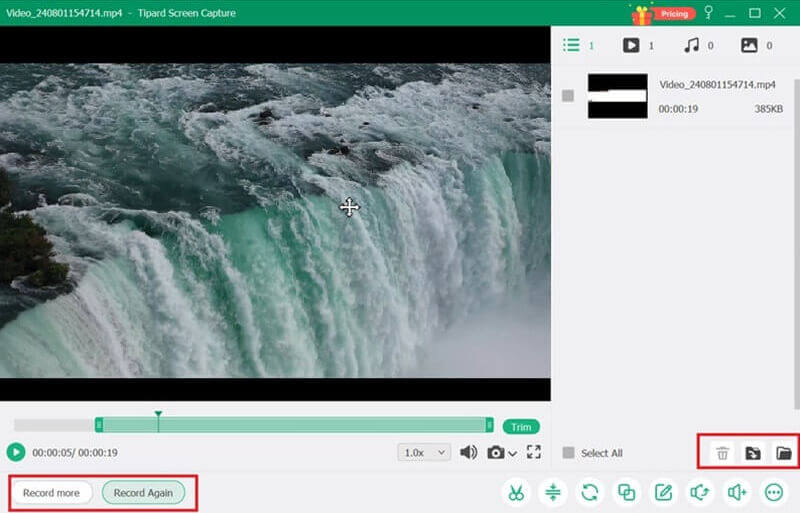
적절한 도구를 사용하면 다음을 얻을 수 있습니다. Vidyard 판매 비디오 예시 또는 주저없이 플랫폼의 다른 콘텐츠를 다운로드합니다. 그러나 이러한 활동을 하는 가장 안전한 방법을 선호한다면 스크린 그래버를 사용하면 온라인 비디오 다운로더가 소유할 수 있는 원치 않는 광고와 트랩 다운로드를 방지할 수 있습니다.
컴퓨터에서 화면, 오디오, 웹캠, 게임 플레이, 온라인 회의 및 iPhone/Android 화면을 녹화합니다.
화면 및 비디오 녹화
- Mac에서 화면 녹화
- Windows에서 화면 녹화
- iPhone의 화면 녹화
- iPhone에서 오디오 녹음
- DVR 없이 TV 프로그램 녹화
- iPhone 및 Android의 화면 녹화 Snapchat
- FaceTime 통화 녹음
- VLC를 사용하여 화면을 녹화하는 방법
- Amazon 오류 코드 1060 수정
- OBS 창 캡처 블랙 수정
- PowerPoint를 비디오로 만드는 방법 [전체 자습서]
- 튜토리얼 비디오를 만드는 방법: 준비 및 지침
- iOS 15 및 이후 버전에서 사운드로 화면 녹화하는 방법
- TikTok에서 녹화를 스크리닝하는 방법: 데스크톱 및 모바일 솔루션
- 2가지 입증된 방법으로 Samsung에서 기록을 스크리닝하는 방법 [해결됨]
- 캡처 카드 없이 PS4에서 게임 플레이를 녹화하는 방법
- Xbox One에서 게임 플레이를 기록하는 방법 [전체 자습서]



 안전한 다운로드
안전한 다운로드


